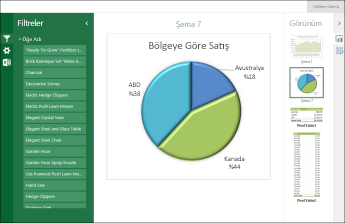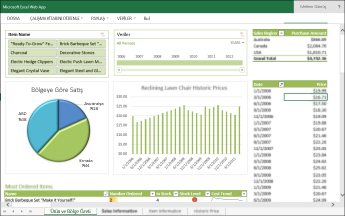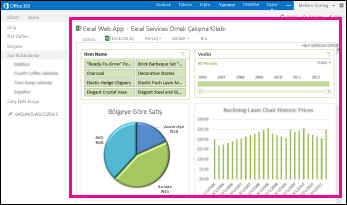Not: Bu konuda açıklanan bir seçeneği yakında kaldırıyoruz. Ayrıntılar için lütfen aşağıya bakın.
Harika bilgiler içeren bir çalışma kitabınız olduğunu ve bunu kuruluşunuzdaki diğer kişilerle paylaşmak istediğinizi varsayalım. SharePoint, Excel'de belirttiğiniz tarayıcı görünümü seçeneklerini destekler. Bu, kişiler çalışma kitabını tarayıcı penceresinde görüntülediğinde çalışma kitabının nasıl görüntülenmesini istediğinizi seçmenizi sağlar. Şunları yapabilirsiniz:
-
Galeri görünümü kullanılarak görüntülenecek çalışma kitabını belirtme
-
Çalışma sayfası görünümü kullanılarak görüntülenecek çalışma kitabını belirtme
-
SharePoint sitesinde Excel Web Access Web Bölümü'nde çalışma kitabı görüntüleme
Aşağıdaki bölümlerde, kullanmak istediğiniz tarayıcı görünümü seçeneklerinin nasıl belirtileceğini gösteren bu seçeneklere genel bir bakış sağlanır.
Galeri görünümünü kullanarak çalışma kitabı görüntüleme
Not: Bu seçeneği yakında kaldırıyoruz. Kullanmayı bırakmanızı öneririz.
İpucu: Çalışma kitabının seçili bölümlerini yayımlamak için Power BI Panosu'nu kullanmayı göz önünde bulundurun.
Galeri görünümü kullanılarak görüntülenecek bir çalışma kitabı belirttiğinizde, tarayıcı penceresinde şöyle görünür:
Galeri görünümü nasıl çalışır?
Bu görünümde, ekranın ortasında PivotChart gibi bir öğe, ekranın sağ tarafında ise diğer öğeler küçük resim resimleri olarak görüntülenir. Burada, "öğe" genellikle yukarıda gösterilen pasta grafik gibi bir PivotChart'tır. Öğe bir PivotTable veya adlandırılmış öğe olarak tanımlanan bir hücre aralığı da olabilir.
Dilimleyiciler ve zaman çizelgesi denetimleri ekranın sol tarafında görüntülenir. Her filtre, küçük resim olarak görüntülenen grafikler ve tablolar da dahil olmak üzere ona bağlı olan tüm öğelere uygulanır.
Ekranın ortasındaki farklı bir öğeyi görüntülemek için küçük resmine tıklayın (veya dokunun).
Galeri görünümünü kullanarak görüntülenecek çalışma kitabını belirtmek için
-
Excel içinde , Dosya sekmesinde Tarayıcı Görünümü Seçenekleri'ni seçin.
-
Göster sekmesinde, listeyi kullanarak Çalışma Kitabındaki Öğeler'i seçin.
-
Yayımlamak istediğiniz adlandırılmış öğeleri seçin ve ardından Parametreler sekmesini seçin.
-
Çalışma kitabında dilimleyiciler veya zaman çizelgesi denetimleri varsa Ekle'ye tıklayın, yayımlamak istediğiniz dilimleyicileri seçin ve ardından Tamam'ı seçin.
-
Tarayıcı Görünümü Seçenekleri iletişim kutusunu kapatmak için Tamam'ı seçin.
-
Çalışma kitabını kaydedin ve kapatın.
-
Çalışma kitabını Belgeler kitaplığı gibi bir SharePoint kitaplığına yükleyin.
Çalışma sayfası görünümünü kullanarak çalışma kitabı görüntüleme
Çalışma sayfası görünümü kullanılarak görüntülenecek bir çalışma kitabı belirttiğinizde, tarayıcı penceresinde şöyle görünür:
Çalışma sayfası görünümü nasıl çalışır?
Bu görünümde, çalışma sayfasının tamamı Excel 'da göründüğüne benzer şekilde ekranda görüntülenir. Ekrandaki tüm grafikleri ve tabloları tek bir görünümde görebildiğiniz için, bu görünüm Excel 'de oluşturulan panolar için iyi çalışır. Dilimleyici veya zaman çizelgesi denetimi gibi bir filtre kullandığınızda, bu bilgileri görüntülemek için bu filtre yenilemesine bağlı tüm öğeleri görebilirsiniz.
Alt kısımda, çalışma kitabındaki ek çalışma sayfalarını temsil eden sekmeleri görebilirsiniz. Farklı bir çalışma sayfasını görüntülemek için, bunun sekmesine tıklayın.
Çalışma sayfası görünümünü kullanarak görüntülenecek bir çalışma kitabı belirtmek için
-
Excel içinde , Dosya sekmesinde Tarayıcı Görünümü Seçenekleri'ni seçin.
-
Göster sekmesinde, Listeyi kullanarak Sayfalar'ı seçin. Görüntülemek istediğiniz çalışma sayfalarını seçin ve ardından Tamam'ı seçin.
-
Çalışma kitabını kaydedin ve kapatın.
-
Çalışma kitabını Belgeler kitaplığı gibi bir SharePoint kitaplığına yükleyin.
Çalışma kitabını Excel Web Access Web Bölümünde görüntüleme
Excel Web Access Web Bölümü'nde bir çalışma kitabı görüntülendiğinde, tarayıcı penceresinde şöyle görünür:
Burada, Excel Web Access Web Bölümü, SharePoint sitesinde Excel içeriğini görüntüleyen bir kapsayıcıdır. Çalışma kitabını görüntülemek üzere açmak için tıklamanız gerekmez; web bölümünde içerik sayfanın bir parçası olarak görüntülenir.
Excel Web Access Web Bölümü'nde çalışma sayfasının tamamını veya tek bir öğeyi görüntüleyebilirsiniz. Yukarıda gösterilen resimde çalışma sayfasının tamamı görüntülenir, ancak pasta grafik gibi tek bir grafik de görüntüleyebilirsiniz.
Daha fazla bilgi için bkz. Excel Web Access Web Bölümünde Excel içeriğini görüntüleme.